 Антивирусы, Файрволы Антивирусы, Файрволы Драйвера и прошивки Драйвера и прошивки |  Защита информации Защита информации Оптимизация и настройка Оптимизация и настройка |  Работа с жестким диском Работа с жестким диском Виртуальные машины, WPI Виртуальные машины, WPI |  Менеджеры и архиваторы Менеджеры и архиваторы Разное Разное |
18
сен
2011
сен
2011
Anti-autorun 4.1 (2011)
 Год выпуска: 2011
Год выпуска: 2011 Жанр: Антивирусая утилита
Разработчик: Bombina Soft
Сайт разработчика: http://www.bombina.com/
Язык интерфейса: Русский
Тип сборки: Standard
Разрядность: 32/64-bit
Операционная система: Windows 2000, XP, 2003, Vista, 2008, 7
Описание: Anti-autorun - это программа для защиты флешек, карт памяти, mp3-4-плееров и других съемных носителей информации от вирусов.
К сожалению, даже хорошие антивирусы (fynbdbhec) не могут обнаружить некоторые вредоносные программы.
Одна такая программа спокойно записывает по 13 файлов autorun.* с различными расширениями на все диски, включая флэшки и mp3-плееры. Не путайте их с файлами autoran: на них программа не реагирует.
Вот список этих файлов: Autorun.~ex, autorun.bat, autorun.bin, Autorun.exe, Autorun.ico, AUTORUN.INF, autorun.inf_�����, Autorun.ini, autorun.reg, autorun.srm, autorun.txt, autorun.vbs, autorun.wsh
• Теперь есть программа, которая быстро удалит любые файлы autorun.* со всех носителей и избавит вас от вируса в считанные секунды.
Работает она следующим образом:
После запуска сразу же включается режим поиска ауторанов на дисках. При этом кнопка-рубильник включена и моргают две лампочки.
Если навести мышкой на кнопку - в окне программы появится журнал событий.
Если все нормально, программа напишет в верхней строке: Файлы autorun.* не найдены. Чисто..
После этого можно смело свернуть Анти-ауторан (в трее появится иконка).
Когда вы вставили флешку и Windows её обнаружила - Анти-ауторан проверяет эту флешку: нет ли на ней файлов autorun.*
Если ауторанов нет - на флешке создается папка защиты autorun.inf. Она нужна для того, чтобы блокировать автозапуск любой программы (в том числе вируса) с флешки.
Вы сможете при желании удалить эту папку, когда Анти-ауторан не работает.
Если обнаружен файл вируса autorun.inf, то программа пытается его удалить.
Если файл удаляется, а потом снова возникает "ниоткуда" - значит, вирус прямо на ваших глазах уже делает свое черное дело.
После третьей неудачной попытки удалить файл вируса Анти-ауторан производит "ракетно-бомбовый удар" по всем лишним процессам (программам), запущенным в Windows.
Файлы при этом не страдают: просто программы завершают свою работу "в срочном порядке".
Многи вирусы после такого удара успокаиваются, и их легко можно обнаружить сканером антивируса.
Результат сражения вы можете видеть на картинке вверху.
Важно
1. многие вирусы можно остановить Анти-аутораном, но далеко не все. Поэтому антивирус все-таки нужно устанавливать.
2. Анти-ауторан справляется с вирусами-вымогателями (нехорошие окна, блокирующие компьютер, просят отправить SMS).
3. Наблюдение за ауторанами и борьбу с вирусами можно остановить, щелкнув по кнопке-рубильнику.
2. Анти-ауторан справляется с вирусами-вымогателями (нехорошие окна, блокирующие компьютер, просят отправить SMS).
3. Наблюдение за ауторанами и борьбу с вирусами можно остановить, щелкнув по кнопке-рубильнику.
Кнопки Анти-ауторана
Антивирусы - открывает страничку в интернете для выбора хорошего бесплатного антивируса.
Чистить - удаляет все файлы autorun.* и восстанавливает записи в реестре Windows, если они были повреждены вирусами.
Допустим, на вашем компьютере был вирус, антивирус поймал его и удалил. Но после этого перестали запускаться некоторые программы (Диспетчер задач Windows, редактор Реестра, Восстановление системы и т.д.). После чистки эти программы должны запускаться либо сразу, либо после перезагрузки компьютера.
Если навести на эту кнопку мышку - в окне программы появится список защитных папок и найденных файлов autorun.*
START = CTRL+ALT+F4. Нажатие на кнопку завершает все посторонние процессы Windows. Если вирус блокирует мышку, то попробуйте нажать CTRL+ALT+F4. Существует большая вероятность того, что вирус будет остановлен.
Если навести мышку на эту кнопку - в окне программы появится список запущенных прграмм (процессов).
Кнопка-переключатель (рубильник). После старта программы она всегда включена (и лампочки моргают). Моргнула оранжевая лампочка - программа проверила, нет ли где файлов autorun.*; моргнула розовая - программа проверила, какие процессы (программы) запущены.
Если что-то не так - программа попытается удалить нехорошие файлы и блокировать вирус. Более подробно об этом написано в начале статьи.
Если постоянный контроль вам не нужен, то переключатель можно выключить.
Если навести мышку на эту кнопку - в окне программы появится журнал событий.
Альтернативнaя загрузка:
Кнопка "Знак вопроса" - открывает страничку в интернете с описание программы.
Можно проверить обновление: текущая версия файла появится в квадратных скобках, если щелкнуть правой кнопкой мыши по иконке программы в трее.
Деинст. - открывает окно Установка и удаление программ.
Восст. - запускает программу восстановления системы.
У.Комп. - открывает окно Управление компьютером.
Оборуд. - открывает Диспетчер устройств.
Службы - открывает окно управления службами Windows.
Реестр - открывает Редактор реестра Windows.
Дисп. - открывает Диспетчер задач Windows.
Знак подчеркивания - сворачивает окно программы в трей (в правый нижний угол монитора).
Чистить - удаляет все файлы autorun.* и восстанавливает записи в реестре Windows, если они были повреждены вирусами.
Допустим, на вашем компьютере был вирус, антивирус поймал его и удалил. Но после этого перестали запускаться некоторые программы (Диспетчер задач Windows, редактор Реестра, Восстановление системы и т.д.). После чистки эти программы должны запускаться либо сразу, либо после перезагрузки компьютера.
Если навести на эту кнопку мышку - в окне программы появится список защитных папок и найденных файлов autorun.*
START = CTRL+ALT+F4. Нажатие на кнопку завершает все посторонние процессы Windows. Если вирус блокирует мышку, то попробуйте нажать CTRL+ALT+F4. Существует большая вероятность того, что вирус будет остановлен.
Если навести мышку на эту кнопку - в окне программы появится список запущенных прграмм (процессов).
Кнопка-переключатель (рубильник). После старта программы она всегда включена (и лампочки моргают). Моргнула оранжевая лампочка - программа проверила, нет ли где файлов autorun.*; моргнула розовая - программа проверила, какие процессы (программы) запущены.
Если что-то не так - программа попытается удалить нехорошие файлы и блокировать вирус. Более подробно об этом написано в начале статьи.
Если постоянный контроль вам не нужен, то переключатель можно выключить.
Если навести мышку на эту кнопку - в окне программы появится журнал событий.
Альтернативнaя загрузка:
Кнопка "Знак вопроса" - открывает страничку в интернете с описание программы.
Можно проверить обновление: текущая версия файла появится в квадратных скобках, если щелкнуть правой кнопкой мыши по иконке программы в трее.
Деинст. - открывает окно Установка и удаление программ.
Восст. - запускает программу восстановления системы.
У.Комп. - открывает окно Управление компьютером.
Оборуд. - открывает Диспетчер устройств.
Службы - открывает окно управления службами Windows.
Реестр - открывает Редактор реестра Windows.
Дисп. - открывает Диспетчер задач Windows.
Знак подчеркивания - сворачивает окно программы в трей (в правый нижний угол монитора).
Меню правой кнопки Анти-ауторана в трее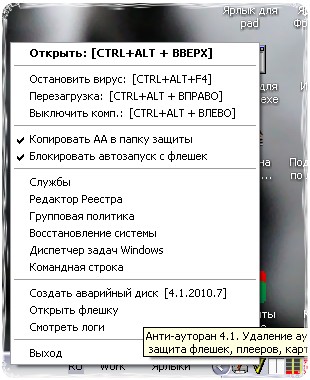 Меню программы, в основном, не требует комментариев (быстрое выключение компьютера, запуск программ Windows, нужных системному администратору).
Меню программы, в основном, не требует комментариев (быстрое выключение компьютера, запуск программ Windows, нужных системному администратору).
Пояснить нужно следующие пункты:
Копировать АА в папку защиты. На каждой флешке Анти-ауторан создает папку защиты autorun.inf. Программа может также копировать себя в эту папку. Это удобно для распространения программы: не нужно её специально где-то сохранять.
Блокировать запуск с флешек. Если вы хотите, чтобы Анти-ауторан защищал флешки на 100%, то здесь нужно поставить галочку. При этом автозапуск с флешек будет отключен в настройках самой Windows. Надо также учесть, что этот запрет не касается переносных жестких дисков.
Чтобы запретить автозапуск с флешек и дисков, нужно открыть окно Групповая политика + Конфигурация компьютера + Административные шаблоны + Система + (Справа) Отключить автозапуск + Включен + Отключить автозапуск на всех дисководах.
Создать аварийный диск [4.1.2010.7]. Числа в квадратных скобках - это номер версии Анти-ауторана. Если нажать на кнопку, то на Рабочем столе будет создана папка AA_Disk с файлами программы. Эти файлы (без папки) нужно записать на CD(DVD)-диск. Диск может помочь в случае, когда вирус блокирует доступ к управлению компьютера, но автозапуск с CD(DVD)-дисковода еще возможен.
С диска автоматически запускается файл anti_autorun.exe, который сразу останавливает все лишние процессы Windows (равносильно нажатию кнопки START).
Велика вероятность того, что вирус также будет остановлен.
Во всяком случае, это последний шанс вернуть компьютер к нормальной жизни простым способом.
Если аварийный диск не поможет - используйте такой вариант:
выключите компьютер, выньте из него диск (по возможности с проводами, которые к нему идут), зайдите к соседу, вместе подключите ваш диск к его компьютеру, запустите компьютер соседа, обновите соседский антивирус, просканируйте им свой диск, выключите компьютер, выньте свой диск, сбегайте в магазин, купите шоколадку, подарите её соседу, вставьте диск в свой компьютер, запустите, удалите свой антивирус, поставьте антивирус соседа и обновите его.
Файлы для аварийного диска можно также записать на карту памяти или флешку с Lock-переключателем. Чтобы при запуске Анти-ауторана сразу нажималась кнопка START, нужно запускать файл autorun.exe с параметром -start, либо поместить рядом с ним файл aa_start.txt
Открыть флешку. Откроется директория последней вставленной флешки.
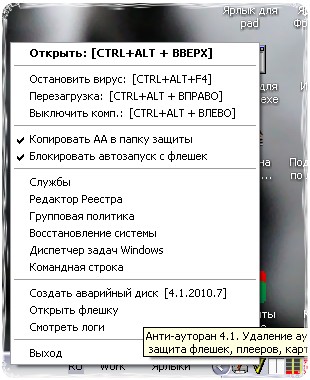 Меню программы, в основном, не требует комментариев (быстрое выключение компьютера, запуск программ Windows, нужных системному администратору).
Меню программы, в основном, не требует комментариев (быстрое выключение компьютера, запуск программ Windows, нужных системному администратору). Пояснить нужно следующие пункты:
Копировать АА в папку защиты. На каждой флешке Анти-ауторан создает папку защиты autorun.inf. Программа может также копировать себя в эту папку. Это удобно для распространения программы: не нужно её специально где-то сохранять.
Блокировать запуск с флешек. Если вы хотите, чтобы Анти-ауторан защищал флешки на 100%, то здесь нужно поставить галочку. При этом автозапуск с флешек будет отключен в настройках самой Windows. Надо также учесть, что этот запрет не касается переносных жестких дисков.
Чтобы запретить автозапуск с флешек и дисков, нужно открыть окно Групповая политика + Конфигурация компьютера + Административные шаблоны + Система + (Справа) Отключить автозапуск + Включен + Отключить автозапуск на всех дисководах.
Создать аварийный диск [4.1.2010.7]. Числа в квадратных скобках - это номер версии Анти-ауторана. Если нажать на кнопку, то на Рабочем столе будет создана папка AA_Disk с файлами программы. Эти файлы (без папки) нужно записать на CD(DVD)-диск. Диск может помочь в случае, когда вирус блокирует доступ к управлению компьютера, но автозапуск с CD(DVD)-дисковода еще возможен.
С диска автоматически запускается файл anti_autorun.exe, который сразу останавливает все лишние процессы Windows (равносильно нажатию кнопки START).
Велика вероятность того, что вирус также будет остановлен.
Во всяком случае, это последний шанс вернуть компьютер к нормальной жизни простым способом.
Если аварийный диск не поможет - используйте такой вариант:
выключите компьютер, выньте из него диск (по возможности с проводами, которые к нему идут), зайдите к соседу, вместе подключите ваш диск к его компьютеру, запустите компьютер соседа, обновите соседский антивирус, просканируйте им свой диск, выключите компьютер, выньте свой диск, сбегайте в магазин, купите шоколадку, подарите её соседу, вставьте диск в свой компьютер, запустите, удалите свой антивирус, поставьте антивирус соседа и обновите его.
Файлы для аварийного диска можно также записать на карту памяти или флешку с Lock-переключателем. Чтобы при запуске Анти-ауторана сразу нажималась кнопка START, нужно запускать файл autorun.exe с параметром -start, либо поместить рядом с ним файл aa_start.txt
Открыть флешку. Откроется директория последней вставленной флешки.
Сообщения программы Анти-ауторан В процессе работы программа выдает различные сообщения. Это всегда связано либо с появлением файлов autorun.*, либо с подключением к компьютеру съемного устройства (флешки, карты памяти, mp3-плеера и т.п.).
В процессе работы программа выдает различные сообщения. Это всегда связано либо с появлением файлов autorun.*, либо с подключением к компьютеру съемного устройства (флешки, карты памяти, mp3-плеера и т.п.).
Если вы вставили флешку - обязательно дождитесь сообщения Анти-ауторана. Если программа обнаружит опасность - она вас предупредит.
Обращайте внимание на флешки и карты памяти, который защищены Lock-переключателем. Если Анти-ауторан определит такую флешку - выньте её и переведите переключатель в другое положение: только в этом случае программа сможет сделать их безопасными.
Если Анти-ауторан считает, что флешка безопасна - это еще не значит, что на ней не прячется вирус. Это означает лишь, что вирус не сможет запуститься самостоятельно, без вашей помощи. Поэтому необходимо дополнительно сканировать незнакомые флешки антивирусом.
Кроме того, вы всегда можете посмотреть, что именно делала программа. Для этого достаточно навести мышку на кнопку-переключатель (рубильник).
При выходе программа записывает все события в специальный файл (журнал). Открыть журнал можно, щелкнув правой кнопкой мыши по иконке в трее и выбрав пункт меню Смотреть логи.
Размер журнала ограничен несколькими килобайтами. После достижения максимального размера старые записи будут из журнала удаляться.
 В процессе работы программа выдает различные сообщения. Это всегда связано либо с появлением файлов autorun.*, либо с подключением к компьютеру съемного устройства (флешки, карты памяти, mp3-плеера и т.п.).
В процессе работы программа выдает различные сообщения. Это всегда связано либо с появлением файлов autorun.*, либо с подключением к компьютеру съемного устройства (флешки, карты памяти, mp3-плеера и т.п.). Если вы вставили флешку - обязательно дождитесь сообщения Анти-ауторана. Если программа обнаружит опасность - она вас предупредит.
Обращайте внимание на флешки и карты памяти, который защищены Lock-переключателем. Если Анти-ауторан определит такую флешку - выньте её и переведите переключатель в другое положение: только в этом случае программа сможет сделать их безопасными.
Если Анти-ауторан считает, что флешка безопасна - это еще не значит, что на ней не прячется вирус. Это означает лишь, что вирус не сможет запуститься самостоятельно, без вашей помощи. Поэтому необходимо дополнительно сканировать незнакомые флешки антивирусом.
Кроме того, вы всегда можете посмотреть, что именно делала программа. Для этого достаточно навести мышку на кнопку-переключатель (рубильник).
При выходе программа записывает все события в специальный файл (журнал). Открыть журнал можно, щелкнув правой кнопкой мыши по иконке в трее и выбрав пункт меню Смотреть логи.
Размер журнала ограничен несколькими килобайтами. После достижения максимального размера старые записи будут из журнала удаляться.
 Главная
Главная Видео
Видео Музыка
Музыка Программы
Программы Игры
Игры Книги
Книги Apple
Apple Linux, Unix и другие
Linux, Unix и другие КПК и Мобилы
КПК и Мобилы Графическое оформление и рабочий стол
Графическое оформление и рабочий стол Материалы для Мультимедиа и Дизайна
Материалы для Мультимедиа и Дизайна Программы для работы с Мультимедиа
Программы для работы с Мультимедиа Специализированные, офисные системы
Специализированные, офисные системы Интернет и сети
Интернет и сети Системные приложения
Системные приложения